Как сделать текстовый арт
Как составить картину из ASCII-кодов
Современные фоторедакторы предоставляют широкие возможности по обработке и улучшению фото. Но ни одна фоторабота не может произвести такого зрительного эффекта, как ASCII-графика.
Сегодня уже немногие помнят то время, когда использование букв, цифр и других символов было едва ли не единственным способом проявить художественные способности при работе за компьютером. Собранные наподобие мозаики картины из ASCII-кодов, представляющие собой текстовые, а не графические файлы, поражали воображение и вызывали уважение к их создателям.
Обычным пользователям это казалось чем-то непосильным. Тогда вряд ли можно было себе представить, какие возможности откроются через десять лет. Но уже наступила эпоха 3D, а некоторые энтузиасты до сих пор активно развивают технику создания текстовых картин.
Секрет неизменной популярности прост: сегодня мы воспринимаем ASCII-графику как атрибут «компьютерного ретро», который придает соответствующий колорит дизайнерскому макету. К тому же в этом есть элемент романтики: не зря одна из самых популярных тем для подобных рисунков — признания в любви.
Конвертация фото в символы
Самый простой способ получения ASCII-картины — создать ее из уже готовой фотографии или обычной растровой иллюстрации. Для этого хорошо подходит простая в использовании программа Ascii Art Maker.
Пожалуй, главная функция этой утилиты — конвертация обычного изображения в ASCII-формат. Получаемый узор составляется из заданных или случайных символов, имеющих разные оттенки. Для того чтобы программа более точно сгенерировала рисунок, в Ascii Art Maker встроен модуль подстройки параметров исходного фото — контрастности, яркости и насыщенности. Все изменения сразу отражаются на изображении.
Удобнее всего корректировать показатели поворотом колесика мыши, предварительно кликнув по нужному параметру. Еще одна функция программы — составление текстовых надписей из различных символов, то есть возможность получать эффект «текста из текста». Результат работы в Ascii Art Maker может быть сохранен в одном из
графических (BMP, JPEG, GIF и PNG) или текстовых (TXT и RTF) форматов. Также можно сгенерировать HTML-страницу с созданным рисунком.
Программа платная: стоимость лицензии —295 рублей. В демоверсии доступны все функции, однако сохранить результат невозможно.
На все готовое
Чтобы самостоятельно создать рисунок или логотип, состоящий из произвольного набора символов, нужно обладать не только художественными способностями, но и развитым воображением. Разработчики Cool ASCII взяли этот труд на себя и собрали целую библиотеку изображений самой разной тематики, выполненных в стиле ASCII.
Как заявляют создатели программы, в ней содержатся тысячи различных рисунков. Чтобы ориентироваться в этом многообразии было легче, все картинки отсортированы по тематическим категориям: животные, любовь, люди и т. д. Эту библиотеку удобно использовать, например, для вставки ASCII-изображений в электронные сообщения.
К сожалению, преобразование любых текстовых надписей в рисунок из символов реализовано не самым удачным образом: русский текст не конвертируется корректно, к тому же при каждом изменении необходимо нажимать кнопку «Convert», чтобы увидеть результат в окне программы.
Cool ASCII может генерировать код и на основе изображения, однако по сравнению с предыдущей утилитой здесь много ограничений. Например, конвертировать в ASCII-узор можно только файлы BMP, а результат позволяется сохранить лишь в формате HTML. Бесплатной версии у этой программы нет — только пробная.
ASCII-палитра
Тем, кто не прочь проявить талант художника, но при этом ищет новые инструменты, можно посоветовать ASCII Art Studio.
Это полноценный редактор, предназначенный для создания всевозможной символьной графики. В программе позволяется делать почти все то же, что и в обычном графическом редакторе: рисовать линии и различные фигуры, делать заливку и т. д.
ASCII Art Studio поддерживает конвертирование файлов в форматах BMP, JPEG и GIF в символьный узор.
Стоимость утилиты довольно высока — около 900 рублей, однако предусмотрен бесплатный пробный период продолжительностью 30 дней.
Онлайновая арт-графика
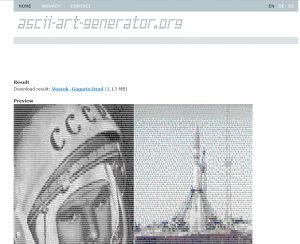
Например, для любителей похвастаться продвинутой ASCII-графикой существует довольно простой ресурс ASCII-Art-Generator.
Загрузив на него фото размером до 500 кбайт, вы получите ASCII-рисунок в формате TXT. Еще один интересный ресурс — ASCII Generator позволяет облекать в симпатичное арт-исполнение различные текстовые фразы. Поддерживаются только латинские символы.
Работа с объектами WordArt
Примечание: Мы стараемся как можно оперативнее обеспечивать вас актуальными справочными материалами на вашем языке. Эта страница переведена автоматически, поэтому ее текст может содержать неточности и грамматические ошибки. Для нас важно, чтобы эта статья была вам полезна. Просим вас уделить пару секунд и сообщить, помогла ли она вам, с помощью кнопок внизу страницы. Для удобства также приводим ссылку на оригинал (на английском языке).
В этой статье
Общие сведения о WordArt
WordArt — это коллекция текстовых стилей, которые можно добавлять в публикации для создания декоративных эффектов, таких как тени или отраженный текст. WordArt можно использовать для добавления в документ специальных текстовых эффектов. Например, вы можете растянуть заголовок, наклонить текст, вписать текст в фигуру или применить градиентную заливку. Объект WordArt можно перемещать или размещать в документе, чтобы украсить его или акцентировать внимание на чем-либо. Вы можете в любой момент изменить или дополнить текст в существующем объекте WordArt.
Добавление и удаление объекта WordArt
Добавление объекта WordArt
Выберите вкладку Вставка.
В группе Текст откройте меню WordArt.
Выберите коллекцию Обычные стили WordArt или Стили преобразования WordArt.
Введите текст в окне Изменение текста WordArt, выберите шрифт, размер шрифта, полужирное или курсивное начертание и нажмите кнопку ОК.
Удаление объекта WordArt
Выделите объект WordArt.
Нажмите клавишу DELETE.
Вкладка «Работа с объектами WordArt»
С помощью вкладки «Работа с объектами WordArt» можно настраивать параметры текста и эффектов объекта WordArt, задавать его расположение относительно других объектов на странице, а также менять размер.
Группа »Текст»
Группа «Текст» содержит инструменты для работы с текстовым содержимым, настройки его интервалов, высоты, горизонтального или вертикального расположения и выравнивания в пределах объекта WordArt.
Изменить текст
Чтобы изменить текст в объекте WordArt, нажмите кнопку Изменить текст и внесите необходимые правки в окне Изменение текста WordArt.
Интервал
С помощью параметра Интервал можно задать расстояние между символами в тексте WordArt на основе одного из пяти стандартных форматов, а также включить или отключить кернинг пар знаков.
Очень узкий: увеличивает ширину текста, убирая расстояние между символами в каждом слове.
Узкий : увеличивает ширину текста, уменьшая расстояние между символами в каждом слове.
Обычный : вариант по умолчанию; соответствует нормальному расстоянию между символами в тексте и нормальной ширине шрифта.
Широкий : уменьшает ширину текста, увеличивая расстояние между символами.
Очень широкий : уменьшает ширину текста, делая расстояние между символами максимальным.
Кернинг пар знаков: этот параметр применяется к парам символов, которые, располагаясь рядом, выглядят дальше друг от друга, чем другие пары. Чтобы увидеть разницу, создайте объект WordArt с текстом «Проверка WordArt» и включите, а затем отключите кернинг.
Одинаковая высота
Этот параметр позволяет сделать одинаковой высоту всех символов (как в верхнем, так и в нижнем регистре).
Вертикальный текст WordArt
Этот параметр позволяет выбрать вертикальное или горизонтальное расположение текста WordArt.
Выравнивание
С помощью этого параметра можно изменить выравнивание текста в объекте WordArt.
Выровнять по левому краю: выравнивание текста по левому краю объекта WordArt.
Выровнять по центру: выравнивание текста по центру объекта WordArt.
Выровнять по правому краю: выравнивание текста по правому краю объекта WordArt.
Выровнять по обоим краям: выравнивание текста одновременно по правому и левому краям объекта WordArt путем перемещения слов в тексте.
Выровнять за счет интервалов: выравнивание текста одновременно по правому и левому краям объекта WordArt путем перемещения букв в тексте.
Выровнять за счет ширины: выравнивание текста одновременно по правому и левому краям объекта WordArt путем растяжения символов.
Группа «Стили WordArt»
С помощью группы «Стили WordArt» можно изменить стиль объекта WordArt, цвет заливки и линий, а также фигуру объекта. Чтобы посмотреть, как выглядит тот или иной эффект, наведите на него указатель мыши, и Publisher продемонстрирует его в публикации.
Стили WordArt
Выберите нужный стиль в коллекции. Чтобы увидеть все доступные стили, нажмите кнопку Дополнительно.
Заливка фигуры
Вы можете изменить цвет заливки текста WordArt. Кроме того, можно заменить заливку изображением и настроить ее градиент, текстуру и узор.
В группе Стили фигур выберите команду Заливка фигуры и выполните одно из указанных ниже действий.
Чтобы выбрать недавно использовавшийся цвет, щелкните один из отображаемых цветов.
Чтобы отобразить другие цвета, нажмите кнопку Другие цвета заливки и выберите нужный цвет.
Чтобы использовать цвет из другого места документа, щелкните «Образец цвета заливки» и с помощью пипетки выберите нужный цвет.
Чтобы применить рисунок, градиент, текстуру или узор, выберите необходимый вариант в соответствующем разделе.
Контур фигуры
Вы можете изменить цвет контура текста WordArt. Кроме того, можно настроить толщину линии контура, сделать ее пунктирной или использовать узор.
В группе Стили фигур выберите команду Контур фигуры и выполните одно из указанных ниже действий.
Чтобы выбрать недавно использовавшийся цвет, щелкните один из отображаемых цветов.
Чтобы отобразить другие варианты, нажмите кнопку Другие цвета контура и выберите нужный цвет.
Чтобы изменить толщину, штрихи или узор контура, выберите соответствующий пункт меню.
Изменить фигуру
Текст WordArt создается на базе определенной фигуры.
Например, чтобы изменить стандартную прямую форму на искривленную выберите первый вариант в разделе Искривление:
Примечание: У некоторых фигур есть желтый ромбовидный маркер; потянув за него, можно изменить характеристики выбранной фигуры.
Группа «Эффекты тени»
С помощью команд в группе Эффекты тени можно применить тень к объекту WordArt.
Нажмите кнопку Эффекты тени и выберите нужный эффект в коллекции.
Чтобы изменить цвет тени, выберите пункт Цвет тени и задайте нужные параметры.
Чтобы включить или отключить эффект тени, нажмите кнопку в центре.
Группа «Объем»
Группа «Объем» позволяет придать объекту WordArt объемный вид.
Объем
Вы можете выбрать эффект объема из коллекции. Кроме того, для эффекта можно настроить параметры цвета, глубины, направления, освещения и поверхности. Если навести указатель мыши на вариант объемного эффекта, он отразится на объекте WordArt в режиме предварительного просмотра.
Коллекция «Объем»
Наведите указатель мыши на любой из вариантов в галерее, чтобы увидеть соответствующий эффект в режиме предварительного просмотра на объекте WordArt. Чтобы выбрать эффект, щелкните его. Чтобы удалить все объемные эффекты, выберите вариант Нет объема.
Цвет объема
Чтобы выбрать недавно использовавшийся цвет, щелкните один из отображаемых цветов.
Чтобы отобразить другие цвета, нажмите кнопку Другие цвета объема и выберите нужный вариант.
Чтобы использовать цвет из публикации (например, изображения на странице), выберите вариант Образец цвета объема, наведите пипетку 
Глубина
Выберите глубину объемного эффекта в диапазоне от бесконечности до 0 пт.
Направление
У каждого эффекта в коллекции есть направление по умолчанию, однако с помощью этого инструмента его можно изменить, чтобы создать эффект объема.
Освещение
Как и для параметра Направление, инструмент Освещение позволяет изменить направление предполагаемого источника света для объемного объета WordArt.
Поверхность
Для объекта WordArt можно выбрать матовую, пластиковую, металлическую поверхность или каркас.
Поворот объемной фигуры
С помощью параметров поворота объемной фигуры можно изменить направление объемного эффекта, вращая объект WordArt влево, вправо, вверх и вниз. Центральная кнопка включает и отключает объемные эффекты.
Группа «Упорядочить»
С помощью команд в группе Упорядочить можно настроить параметры обтекания объекта WordArt текстом, переместить его вперед или назад относительно других объектов на странице, выровнять его относительно страницы, сгруппировать его с другими объектами или отменить группировку, а также повернуть. Дополнительные сведения об упорядочении объектов см. в следующих статьях:
Группа «Размер»
С помощью команд в группе »Размер» можно задать высоту и ширину объекта WordArt. Чтобы изменить размер объекта вручную, перетаскивайте соответствующие маркеры.

*КаРтИнКи Из СиМвОлОв*
1.Для тех,кто любит рисовать символами.
2.Для тех,кого достало копировать рисунки со стен своих друзей. вы можете копировать их здесь.
3.Для тех кому надоело лазать по нескольким группам. все теперь можно найти здесь.
ПИШИТЕ И РИСУЙТЕ НА СТЕНУ.
Руслан Вахитов  запись закреплена
запись закреплена
Арина Малышева  запись закреплена
запись закреплена
Глеб Куренков запись закреплена
Эмилия Архипова запись закреплена
Эмилия Архипова запись закреплена
Вот сайты связанные с рисованием символами 🙂
Была рада помочь :3
Эмилия Архипова запись закреплена
_______$$$$$$____$$___$$__$$____$$____$$________
_______$$__$$____$$___$$__$$$__$$$___$__$_______
_______$$__$$____$$__$$$__$$_$$_$$__$$$$$$______
_______$$__$$____$$_$_$$__$$____$$__$$__$$______
_____$$$$$$$$$$__$$$__$$__$$____$$__$$__$$______
_____$$______$$_________________________________
_______________$$$$___$$$$$__$$$$$___$$$$$______________
______________$$__$$__$$_____$$_____$___$$______________
______________$$__$$__$$$$___$$______$$$$$______________
______________$$__$$__$$_____$$_____$$__$$______________
_____________$$$__$$__$$$$$__$$$$$_$$___$$______________
Эмилия Архипова запись закреплена
_______________________________________¶¶___¶¶
________________________________________¶¶¶¶¶¶
_________________________________________¶¶¶¶
___¶¶¶¶_______¶¶¶¶¶¶¶____¶¶_____¶¶____¶¶_____¶¶
__¶¶¶¶¶¶¶_____¶¶¶¶¶¶¶____¶¶____¶¶¶____¶¶____¶¶¶
_¶¶____¶¶_____¶¶___¶¶____¶¶___¶¶¶¶____¶¶___¶¶¶¶
¶¶¶____¶¶¶____¶¶___¶¶____¶¶___¶¶¶¶____¶¶___¶¶¶¶
¶¶¶____¶¶¶____¶¶___¶¶____¶¶__¶¶_¶¶____¶¶__¶¶_¶¶
¶¶¶____¶¶¶____¶¶___¶¶____¶¶¶¶¶__¶¶____¶¶¶¶¶__¶¶
¶¶¶____¶¶¶____¶¶___¶¶____¶¶¶¶___¶¶____¶¶¶¶___¶¶
_¶¶____¶¶____¶¶____¶¶____¶¶¶____¶¶____¶¶¶____¶¶
__¶¶¶¶¶¶¶___¶¶¶____¶¶____¶¶¶____¶¶____¶¶¶____¶¶
___¶¶¶¶_____¶¶_____¶¶____¶¶_____¶¶____¶¶_____¶¶
______________########
___________###___####
__________##____#####
__________##__###_##
______________##__###
_____________##___###
___________########
__________##_____###
_________##______###
_______##_______######
_____###
_#####
_____
_______####_______#####
____###_###_____##
___##___###____##
___##___##_____##
________########
________##____##
_______##____###
______##_____###
_#####_____#####
___________________
______________########
___________###___####
__________##____#####
__________##__###_##
______________##__###
_____________##___###
___________########
__________##_____###
_________##______###
_______##_______######
_____###
_#####
_____
_______________________________##
______####################
____###__##____###____###
___#_____##_____##____###
___##___##_____##____###
____#___##_____##____###
________##____###___###
_______##____###____###
_##__##___#####___#####
__##
___
_____#######
___##_______##
__##_________##
_##__________##
_##_________###
_##_________##
__##______##
___#######
___________
__________________#####
_______________###__##
______________##___###
______________##_##_##
________________##__##
_______________#____##
______________#_____##
____________##_____##
__________##______#####
_____#####
______##
_______
____________________####
_______#####_____##___#
____###__##_____##
____##___##___####
____##__##___####
________##__#__##
________###___##
_______##_____###
__#___##_____###
__####_______####
___________________
_____________######
______________###__####
_______#####_____##__##
_____##__###____##
____##___##____###
____##__##___####
________##__#__##
________###___##
_______###____##
__#___##_____###
__####_______####
___________________
Эмилия Архипова запись закреплена
Эмилия Архипова запись закреплена
________________________________________¶¶____¶¶
_________________________________________¶¶___¶¶
_________________________________________¶¶¶¶¶¶
__________________________________________¶¶¶¶
______________########
___________###___####
__________##____#####
__________##__###_##
______________##__###
_____________##___###
___________########
__________##_____###
_________##______###
_______##_______######
_____###
_#####
_____
__________________#####
_______________###__##
______________##___###
______________##_##_##
________________##__##
_______________#____##
______________#_____##
____________##_____##
__________##______#####
_____#####
______##
_______
_____#############
___###___##______##
__##____###
_##_____##_____#
_##____########
_##____###___##
__#___###
______###_______###
_____####______###
___#############
___________________
______####____####
__###__##____####
_##____##___##
_##___##_###
______#####
______##_###
_____##___##
____###___##
__#####___###
_____________###__##
_______________####
__________________
_________######
_______###____##
_____##________#
____##
___##
___##
___##________#
____###____##
______#####
___________
_____#############
___###___##______##
__##____###
_##_____##_____#
_##____########
_##____###___##
__#___###
______###_______###
_____####______###
___#############
___________________
_____________######
______________###__####
_______#####_____##__##
_____##__###____##
____##___##____###
____##__##___####
________##__#__##
________###___##
_______###____##
__#___##_____###
__####_______####
___________________
Эмилия Архипова запись закреплена
___¶¶¶
___¶¶¶
___¶¶¶¶______¶¶¶¶¶_____¶¶¶¶____¶____¶_____¶¶¶¶
__¶¶_¶¶______¶___¶____¶___¶¶___¶___¶¶___¶¶
__¶___¶______¶___¶___¶¶____¶___¶__¶¶____¶
_¶¶___¶¶_____¶___¶___¶¶¶¶¶¶¶___¶¶¶¶____¶¶
_¶¶¶¶¶¶¶_____¶___¶___¶¶________¶__¶¶___¶¶
_¶_____¶____¶¶___¶___¶¶________¶___¶____¶
¶¶_____¶¶___¶____¶____¶¶_______¶___¶¶___¶¶
¶¶_____¶¶__¶_____¶_____¶¶¶¶¶___¶____¶____¶¶¶¶¶
_¶¶¶¶_____¶____¶_____¶¶¶¶¶____¶__¶¶¶
_____¶____¶____¶_____¶___¶____¶¶___¶
_____¶¶___¶____¶_____¶___¶____¶____¶¶
__¶¶¶¶¶___¶¶¶¶¶¶____¶¶___¶____¶____¶¶
¶¶___¶¶___¶____¶____¶____¶____¶____¶¶
¶¶___¶¶___¶____¶____¶____¶____¶____¶¶
¶¶___¶¶___¶____¶____¶____¶____¶____¶
_¶¶¶_¶¶___¶____¶___¶¶¶¶¶¶¶¶___¶¶¶¶¶
___________________¶______¶___¶
___________________¶______¶___¶
______________________________¶
______________########
___________###___####
__________##____#####
__________##__###_##
______________##__###
_____________##___###
___________########
__________##_____###
_________##______###
_______##_______######
_____###
_#####
_____
__________________#####
_______________###__##
______________##___###
______________##_##_##
________________##__##
_______________#____##
______________#_____##
____________##_____##
__________##______#####
_____#####
______##
_______
_____#############
___###___##______##
__##____###
_##_____##_____#
_##____########
_##____###___##
__#___###
______###_______###
_____####______###
___#############
___________________
______####____####
__###__##____####
_##____##___##
_##___##_###
______#####
______##_###
_____##___##
____###___##
__#####___###
_____________###__##
_______________####
__________________
_________######
_______###____##
_____##________#
____##
___##
___##
___##________#
____###____##
______#####
___________
______________########
___________###___####
__________##____#####
__________##__###_##
______________##__###
_____________##___###
___________########
__________##_____###
_________##______###
_______##_______######
_____###
_#####
_____
_______####_______#####
____###_###_____##
___##___###____##
___##___##_____##
________########
________##____##
_______##____###
______##_____###
_#####_____#####
___________________
_______##########
____########___####
___##_____###_____###
_##______###_______###
_#_______###________###
_#______###________###
_###___###________###
__##___###_______###
_______###_____####
____###########
_________________
_____###_#####
___###_###___###
__#_____##____##
_#_____###__###
_#_____#####
_##___##
______##
___#######
___________







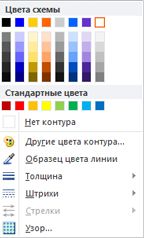
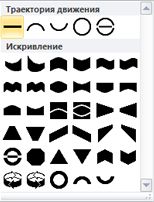




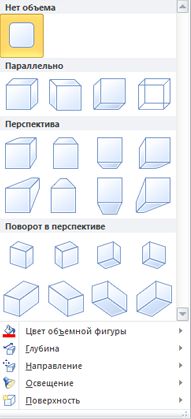


 запись закреплена
запись закреплена запись закреплена
запись закреплена
